Excel表格下方的多个表格不见了怎么办, Excel表格下面多张表格缺失怎么办?很多朋友都在用Excel表格,当然朋友们都知道Excel是一个常用的表格绘制工具。但是有时候因为工作表是隐藏的,表格下面的很多表格可能会消失。
那么当我们想使用Excel表格下的多个表格,却发现缺表了怎么办?如果还有朋友不是很清楚,那就来看看如何用边肖查找Excel表格下的多个表格吧。
希望能帮到你!
Excel表格下多表缺失的解决方案;
这是因为工作表是隐藏的,检索方法如下:
1.打开excel表格。
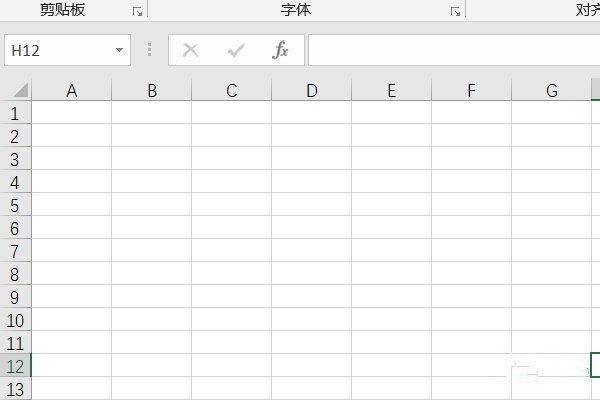
2.您可以看到在excel表格的底部只有一个sheet1页面。
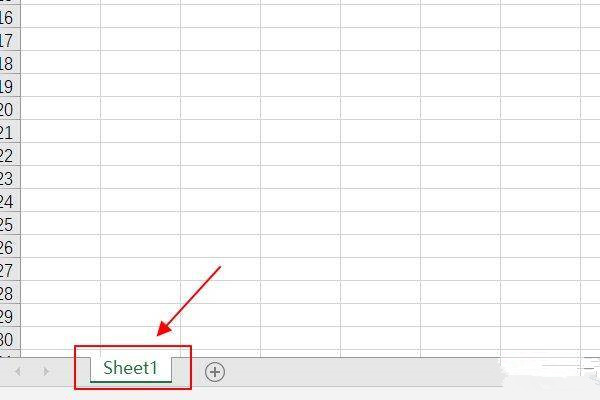
3.用鼠标右键单击此sheet1页面,然后单击“取消隐藏”。
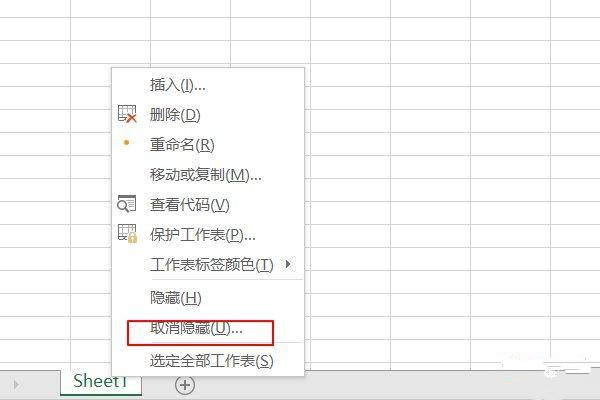
4.单击“取消隐藏”以查看所有隐藏的工作表。
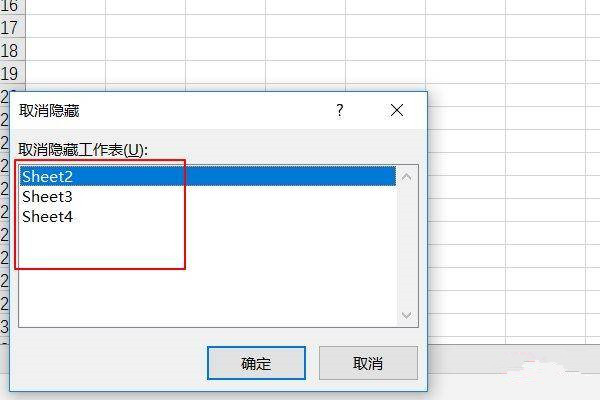
5.取消隐藏的工作表后,您可以看到所有工作表页面都已恢复。
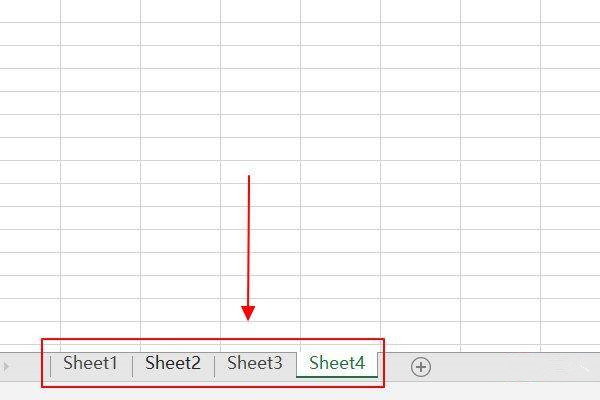
Excel表格下方的多个表格不见了怎么办,以上就是本文为您收集整理的Excel表格下方的多个表格不见了怎么办最新内容,希望能帮到您!更多相关内容欢迎关注。


